آموزش تنظیم و استفاده از دیسکورد در PS5
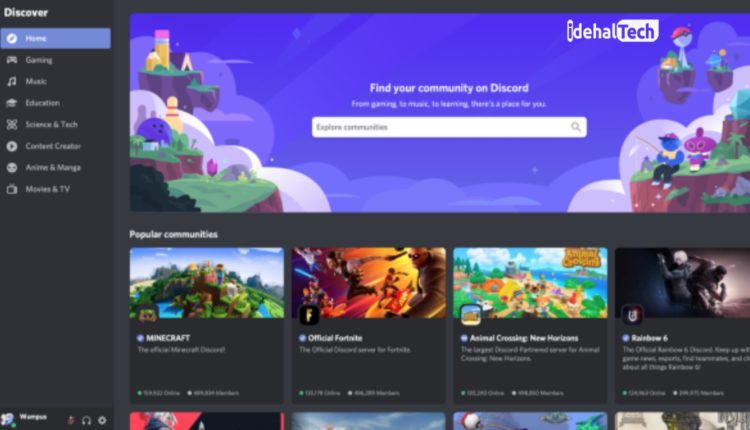
استفاده از دیسکورد در PS5 یکی از قابلیتهای جذاب برای کاربران این بازی است. اگر شما هم جزو افرادی هستید که به انجام بازیهای آنلاین و گروهی علاقهمندید، این قابلیت میتواند برایتان جذابیتها و چالشهای جدیدی ایجاد کند. اکثر گیمرها دربارهی دیسکورد اطلاع دارند و برای داشتن یک بازی هیجانانگیز، از آن استفاده میکنند. این قابلیت اکنون برای پلیاستیشن 5 در دسترس است و همهی کاربران آن، میتوانند از این ویژگی جذاب بهره ببرند.
اگر شما هم طرفدار این دسته از بازیها هستید و دوست دارید هیجان بیشتری را در بازیهای خود تجربه کنید، حتما این مقاله را تا انتها بخوانید. در ادامه قصد داریم دربارهی استفاده از دیسکورد در PS5 و سایر اطلاعات مهم در این زمینه صحبت کنیم.
دیسکورد چیست؟
دیسکورد یا همان Discord درواقع یک پیامرسان است که به کاربران خود اجازه میدهد برای یکدیگر پیامهای صوتی یا تصویری بفرستند. این اپلیکیشن کاملا رایگان است و محدود به یک سیستم نیست، بلکه در پلتفرمهایی همچون Windows، macOS،Android ،iOS ،iPadOS ، Linux و مرورگرهای وب اجرا میشود. این برنامه توانست پس از مدتی محبوبیت فراوانی کسب کند؛ بهطوریکه گزارشها نشان میدهد روزانه 250 میلیون کاربر و 14 میلیون نفر وارد آن میشوند.
استفاده از دیسکورد در PS5 باعث شده است که کاربران این برنامه افزایش چشمگیری پیدا کنند. استفاده از Discord برای صحبت با دوستان در حین بازی بسیار عالی و هیجانانگیز است. همچنین این برنامه محلی برای جمعشدن افراد در کنار یکدیگر، پیداکردن بازیکنان و معاشرتکردن محسوب میشود. این برنامه شباهت زیادی به برنامههایی همچون Skype،TeamSpeak و Slack دارد و همانند آنها یک پلتفرم ارتباطی حرفهای است.
استفاده از دیسکورد در پی اس 5 یافتن یکدیگر، هماهنگکردن بازی و صحبت در حین بازی را برای کاربران امکانپذیر میکند. این برنامه از تماسهای ویدیویی، چت صوتی و متن پشتیبانی میکند و به کاربران اجازه میدهد تا هر طور که میخواهند با یکدیگر در تماس باشند و راههای ارتباطی گستردهای داشته باشند. این برنامه در زمان بازی با رایانههای شخصی نیز مفید است و چتکردن را برای شما آسان میکند.
Discord عملکردهای جستوجو را ارائه میدهد که میتواند به شما کمک کند افراد دیگر را پیدا کرده و آنها را برای ارتباط سریع به لیست دوستان خود اضافه کنید. بسیاری از افراد در سراسر جهان، از این برنامه نهتنها برای صحبت با یکدیگر در حین بازی، بلکه بهعنوان یک ابزار سازمانی و اجتماعی استفاده میکنند.
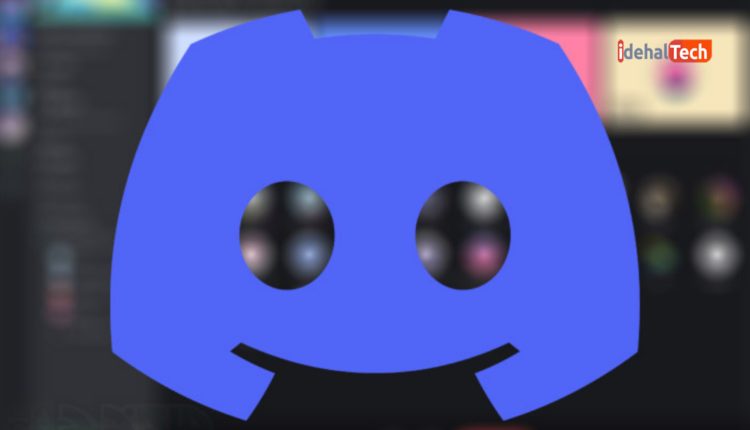
تنظیم دیسکورد در PS5
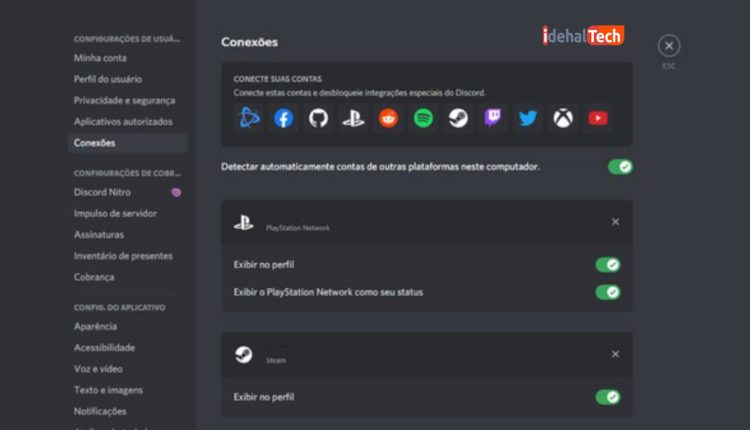
برای تنظیم دیسکورد در PS5 ابتدا باید PS5 خود را بهروزرسانی کنید؛ در غیر این صورت نمیتوانید به این قابلیت دسترسی داشته باشید. برای بهروزرسانی کافی است مراحل زیر را انجام دهید:
- ابتدا وارد بخش تنظیمات شوید.
- سپس به بخش System بروید و روی System Software کلیک کنید.
- گزینهی System Software Update and Settings را انتخاب کنید.
- اکنون روی گزینهی Update System Software کلیک کنید.
- سپس گزینهی Update Using Internet را انتخاب کرده و در آخر روی Update کلیک کنید.
همچنین بخوانید : آموزش فیلم دیدن در دیسکورد همراه با دوستان از راه دور
پس از بهروزرسانی پلیاستیشن خود میتوانید دیسکورد را به دستگاهتان متصل کنید. البته اگر میخواهید فعالیت شما برای دوستانتان به نمایش گذاشته شود؛ باید قبل از اتصال دیسکورد، تنظیمات حریم خصوصی خود را تنظیم کنید. برای انجام این کار کافی است وارد تنظیمات حریم خصوصی PSN در دستگاه بازی خود شده و در بخش Users & Accounts وارد شوید. سپس با ورود به بخش Privacy گزینهی View and Customize Your Privacy Settings را انتخاب کنید.
مراحل تنظیم دیسکورد در PS5
- ابتدا برنامهی دیسکورد را در پلیاستیشن خود اجرا کنید.
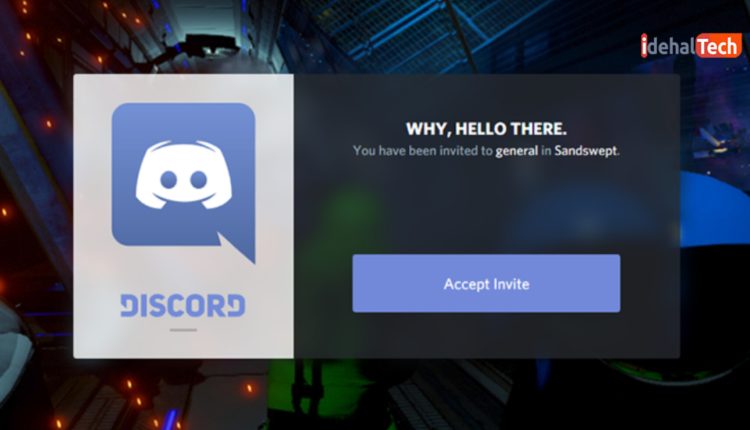
- وارد بخش تنظیمات شوید و به قسمت تنظیمات کاربر بروید. در این قسمت بخش Connections را خواهید دید که زیر آن گزینهای به نام Add یا همان اضافهکردن وجود دارد. روی Add کلیک کنید.
- در این صفحه لوگوهای مختلفی وجود دارند که برای استفاده از دیسکورد در PS5 شما باید روی لوگوی پلیاستیشن کلیک کنید و وارد اکانت خود شوید.
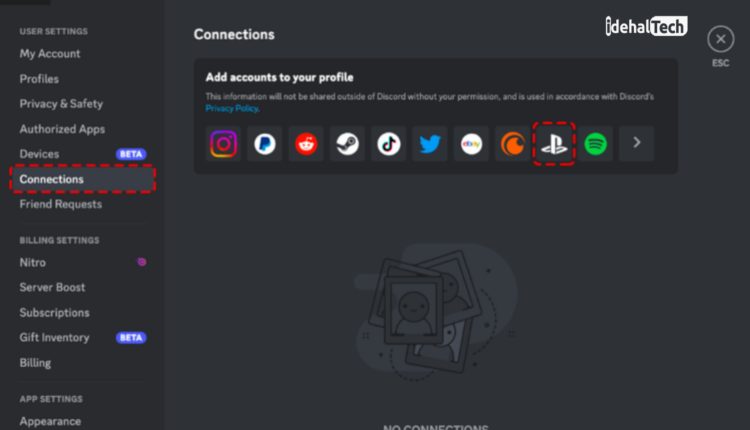
- دستگاه شما به دیسکورد متصل شده است و میتوانید شروع به چت با دوستان خود کنید.
اتصال دیسکورد در پلیاستیشن با استفاده از پیام
- ابتدا PlayStation Party را روی کنسول خود راهاندازی کرده و دوستی را که میخواهید برایش پیام بفرستید انتخاب کنید.
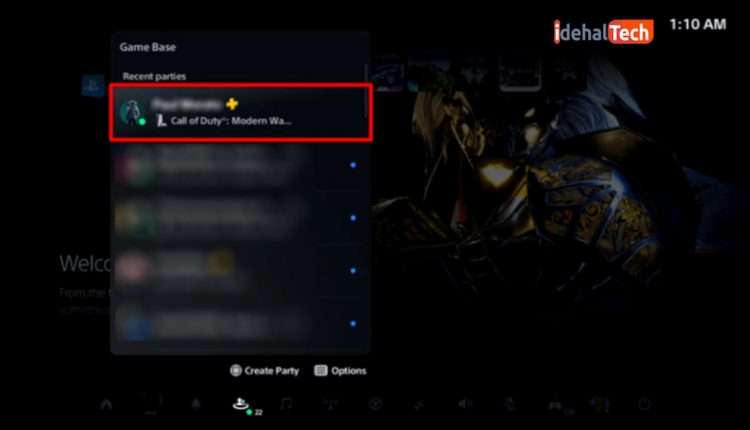
- بهعنوان یک پیام برای آنها discord.com را ارسال کنید.
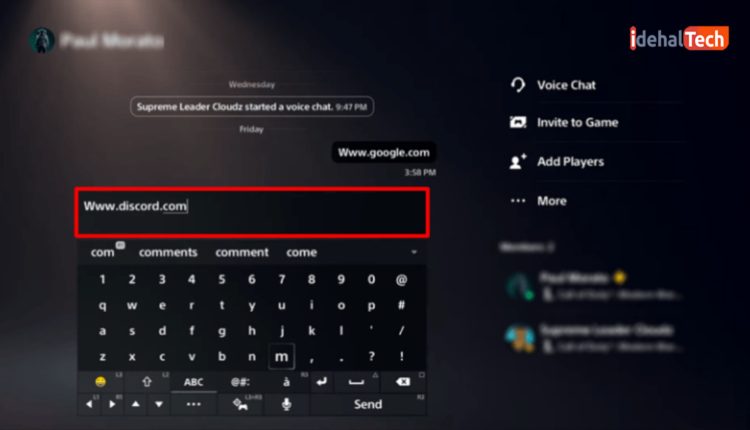
- حالا روی لینک کلیک کرده و آن را باز کنید.
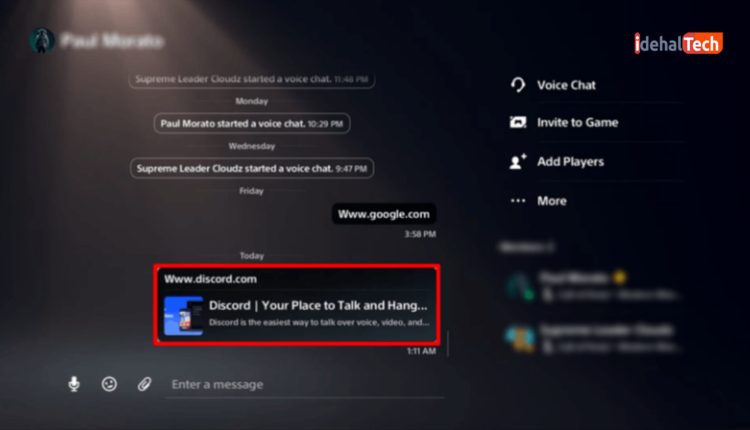
- وقتی به وبسایت رسمی Discord رسیدید، وارد حساب خود شوید.
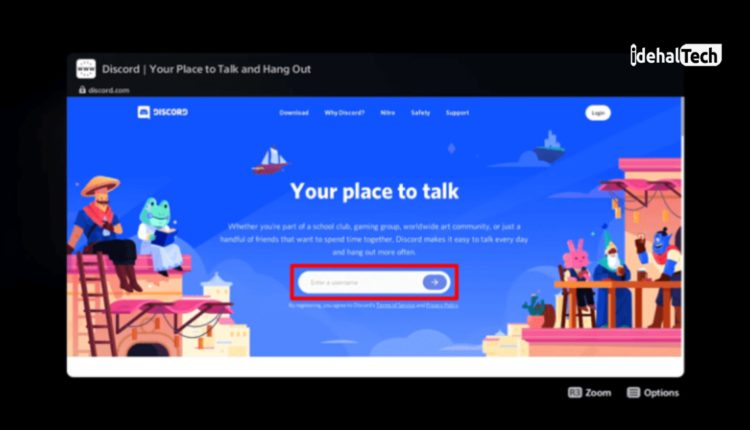
- حالا میتوانید شروع به چت با دوستان خود در یک کانال صوتی کنید و به استفاده از دیسکورد در PS5 بپردازید.
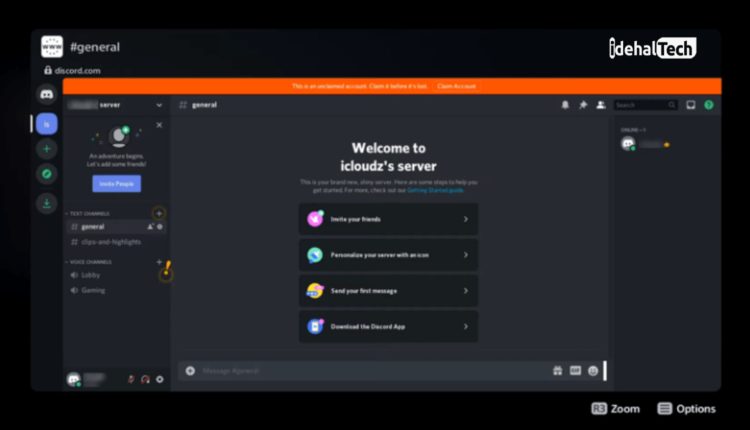
همچنین میتوانید در کانالهای متنی بهصورت معمولی تایپ کنید؛ هرچند چت صوتی میتواند انتخاب بهتری در هنگام بازی باشد. این ترفند سادهترین روش است. توصیه میکنیم یک هدست مناسب هم تهیه کنید؛ زیرا بدون میکروفون نمیتوانید با دیگران صحبت کنید و از قابلیت چت صوتی بهرهمند شوید.
استفادهکردن از دیسکورد در PS5
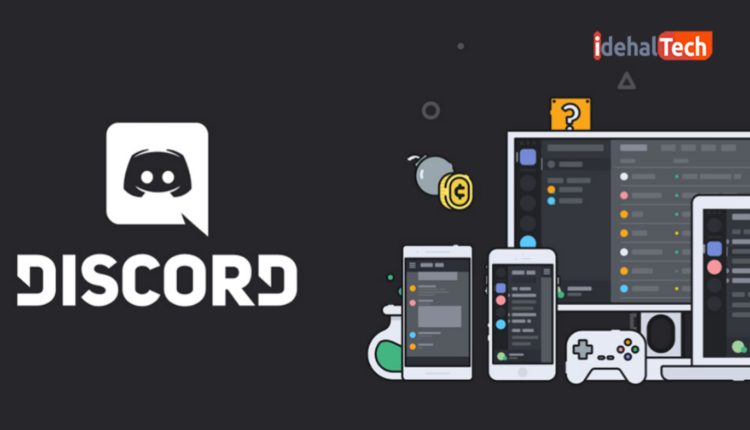
استفادهکردن از Discord در PS5 کاربردهای زیادی برای کاربران پلیاستیشن دارد. همانطور که گفته شد، استفاده از دیسکورد در PS5، میتواند بر جذابیت و هیجان بازی شما اضافه کند. این برنامه بهترین گزینه برای بازیهای ویدیویی و آنلاین است که شما میتوانید با استفاده از آن با دوستان خود همزمان چت کنید. کاربران میتوانند بهصورت متنی، صوتی و حتی تصویری با یکدیگر چت کنند و در ارتباط باشند. البته برای اینکه بتوانید شما هم با دوستان خود صحبت کنید، باید یک میکروفون مناسب و باکیفیت داشته باشید.
البته برخی از گیمرها از برنامههای مشابهی همچون اسکایپ استفاده میکنند؛ اما برنامهی دیسکورد از لحاظ عملکرد و امکانات در سطح بالاتری قرار دارد. برای مثال شما میتوانید برنامهی دیسکورد را بدون نصب برنامهی اصلی، روی مرورگرهای خود اجرا کنید یا صدای هر فرد را پایین یا بالا ببرید. همچنین این برنامه پیامهای صوتی شما را در کمترین زمان و با کیفیت عالی به دست مخاطبانتان میرساند. این ویژگیها باعث شده است که برخی دیسکورد را مناسبتر از اسکایپ یا سایر برنامههای مشابه بدانند. البته برنامههای دیگر نیز امکانات و دسترسیهای ویژهی خود را دارند.
همچنین بخوانید: ترفندهای PS5 [آشنایی با 13 نکته برای استفاده بهتر از PS5]
مزیتهای دیسکورد
همانطور که گفته شد، استفاده از دیسکورد در PS5 کاربردها و مزیتهای منحصربهفردی دارد. این برنامه فضایی عالی برای کسانی است که قصد دارند در موضوعات مختلف مشغول چتکردن شوند. این برنامه بهعنوان ابزاری برای برقراری تماسهای صوتی و تصویری شناخته میشود؛ اما بااینحال برای کسانی که به دنبال بحثهای مختلف هستند، گزینهی مناسبی است.
همچنین هر یک سرور در دیسکورد شامل چندین کانال است که هرکدام موضوع متفاوتی دارند و افراد میتوانند برحسب علاقه، وارد آنها شوند و به چتکردن بپردازند. عضوشدن در سرورها کاملا رایگان است و تشکیلدادن آنها نیز هزینهای ندارد و به همین علت طرفداران زیادی دارد.
حذف دیسکورد از PS5
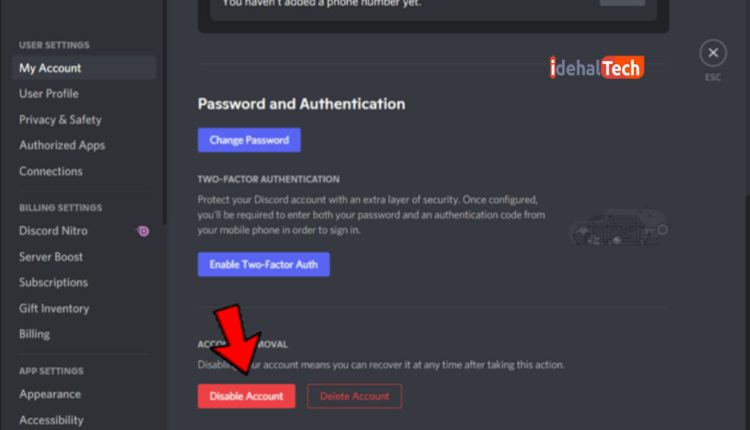
ممکن است شما قصد داشته باشید اکانت دیسکورد خود را حذف کنید. برای حذف دیسکورد در PS5 کافی است مراحل زیر را دنبال کنید:
- ابتدا برنامهی دیسکورد را اجرا کنید.
- سپس بخش تنظیمات را انتخاب و روی تنظیمات کاربر کلیک کنید.
- در این بخش وارد My Account شوید.
- در آخر شما دو گزینهی غیرفعالکردن دیسکورد و حذف آن را خواهید دید که میتوانید حساب خود را غیرفعال یا بهطور کامل حذف کنید.
- اگر قصد حذف همیشگی اکانت را دارید، باید روی گزینهی Delete Account کلیک کنید و به تیم پشتیبانی این برنامه ایمیل بزنید تا امکان حذف اکانت در دسترس شما قرار گیرد.
کلام آخر
در این مقاله دربارهی استفاده از دیسکورد در PS5 و کاربردهای جذاب این برنامه صحبت کردیم و توضیح دادیم که در بین کاربران بازیهای آنلاین و ویدیویی محبوبیت فراوانی دارد. اگر شما یک گیمر باشید، حتما تجربهی استفاده از دیسکورد در PS5 را داشتهاید یا دربارهی آن شنیدهاید. کاربران با استفاده از این برنامه میتوانند با دوستان و سایر کاربران ارتباط زندهی متنی، صوتی و تصویری داشته باشند و تجربهای متفاوت کسب کنند. از شما خوانندگان این مقاله دعوت میکنیم تا نظرات و سوالات خود را در بخش نظرات سایت مطرح کنید.

